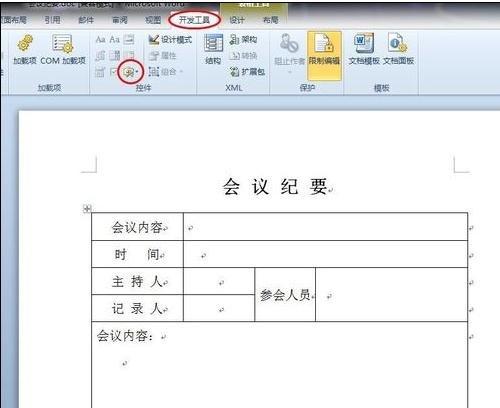word域的使用,主要包含:域有关的选项,插入域的方法,显示域代码,更新域 word域代码和域结果的转换
第一,域有关的选项
域代码位于大括号中。如果要显示域代码的结果并隐藏域代码, 可按如下步骤进行:单击【工具】菜单中的【选项】命令,出现【选项】对话框,单击【视图】选项卡。可以根据需要清除【显示】选项组中的【域代码】复选框。选择是否显示域底纹。【显示】选项组有一个【域底纹】下拉框,里面有三个选项可选择。
第二,插入域的方法
(1)将插入点置于要插入域的位置。
(2)选择【插入】菜单中的【域】命令,打开【域】对话框。
(3)在【类别】列表框中列出了所有域的类别,用户可以单击 选定所需类别。在【域名】列表框中列出了该类别的所有域名。如果在【类别】列表框中选择【全部】选项,则【域名】列表框中列 出所有的域名。
(4)在【域名】列表框中单击选定所需域名。
(5)如果该域有开关项,包括通用开关项和域专用开关项,可以单击【选项】按钮,出现【域选项】对话框。
(6)在【域选项】对话框中选中所要添加的格式开关,单击【添加到域】按钮,然后单击【确定】按钮,返回到【域】对话框。
(7)如果选中【更新时保留原格式】复选框,在更新域时将保 留应用于域结果的字符格式。如果要让Word 在更新域的同时更新格式,可清除该复选框。
(8)单击【确定】按钮,将域插入到文档中。
第三,显示域代码
域包含域结果和域代码,通常情况下,文档显示的是域结果,即 Word 执行域指令后插入到文档中的文字或图形。如果想编辑域,需 要显示域代码,Word 可以在域代码和域结果两种方式间切换。
如果要查看某个域的代码,可以把鼠标指针移到该域上,单击鼠标右键,出现一个快捷菜单。从快捷菜单中选中【切换域代码】命令,即可在文档中看到域代码,再次从快捷菜单中选择【切换域代码】命令,可将域代码切换到结果。
用户也可以使用快捷键进行切换,只要把插入点放在某个域中, 按Shift+F9 组合键就可在域代码和域结果间切换。
如果要显示文档中所有域代码,按下Alt+F9 组合键即可。再次 按Alt+F9 组合键可以隐藏域代码,显示域结果。
将所有域结果均显示为域代码的另一种方法是单击【工具】菜单 的【选项】命令,出现【选项】对话框,并选择【视图】标签。然 后选中【显示】选项组中的【域代码】复选框,再单击【确定】按钮即可。
第四,更新域
域和普通文字不同,其结果是随文档的变化而变化的。有些域将随文档的变化进行更新,如页码域,在文档分页时自动更新。但有些域不是自动更新的,如果要获得最新的信息,就要更新域以生成新的域结果。
如果要更新单个域,首先选定要更新的域,然后按下 F9 键即可。 或者在该域上单击鼠标右键,从出现的快捷菜单中选择【更新域】 命令。
如果要更新一篇文档中所有域,首先选择【编辑】菜单中的【全选】命令选定整个文档,然后按下 F9 键。
可以在每次打印文档时更新其中所有的域,方法如下:
(1)单击【工具】菜单中的【选项】命令,并选择【打印】选项卡。
(2)在【打印选项】组中选中【更新域】复选框。
(3)单击【确定】按钮。
第五,锁定域
有些域用户可能不希望更新。例如,插入日期时希望日期保持为 插入时的时间,而不随时间的变化而更新。防止更新域的方法有两 种。一是暂时地锁定某个域;二是解除某个域的链接。
域的锁定与解除锁定
如果要锁定某个域,以防止修改当前的域结果,方法如下:单击 选定此域,然后按 Ctrl+F11 组合键,就可将域锁定。锁定的域与其他域在外观上没有什么区别,但在该域上单击鼠标右键时,会发 现快捷菜单中的【更新域】命令呈灰色。如果想按F9 键更新该域, 计算机会发出警告声。
如果要解除对某个域的锁定,以便对域进行更新,方法如下:单击选定此域,然后按下Ctrl+Shift+F11 组合键。
解除域的链接
域通常与一个信息源联系在一起,如果要永久保存当前的域结 果,可以解除域的链接。如果要解除域的链接,首先单击选定此域,然后按下 Ctrl+Shift+F9 组合键。
如果解除了某个域的链接,则当前的域结果成为常规文本,而且 不能恢复链接。如果以后需要更新信息,需要重新插入该域。
第六,嵌套域
Word 允许嵌套使用域。将一个域和另外一个域进行嵌套的一种方法是,首先插入外层域,选定外层域结果,按组合键Shift+F9,让 其显示域代码,然后将内层域插入,再按F9 键,就可以显示嵌套使用域的结果。
标签:
相关文章
-
无相关信息